在软件开发领域,版本控制是一项关键的工作,它可以帮助团队成员之间管理对代码的更改,跟踪历史记录,并在需要时回滚更改。SVN(ApacheSubvers...
2025-01-06 12 使用方法
随着数据传输需求的不断增长,U盘作为便携数据存储设备变得越来越普及。金士顿作为业界知名品牌,其U盘产品以稳定性和可靠性著称。但用户在使用过程中难免会遇到一些问题,其中U盘写保护就是较为常见的问题之一。本文将详细介绍金士顿U盘写保护的解除方法以及修复工具的使用技巧,帮助用户轻松解决问题。
我们要清楚什么是U盘写保护。写保护是一种保护U盘数据安全的机制,开启后,U盘内的文件将无法被修改或删除。这在某些情况下是有益的,比如需要防止文件被意外删除或更改。但当用户需要编辑或更新U盘内容时,写保护可能成为阻碍。尤其对金士顿U盘用户来说,了解如何解除写保护变得尤为重要。

写保护若无意中被开启,会对U盘的使用造成不便。以下是解除写保护的具体方法,操作步骤悉心指导,易于理解和执行。
1.检查U盘属性
在“我的电脑”或“此电脑”中找到金士顿U盘图标,右键点击选择“属性”。在弹出的属性窗口中查看是否勾选了“只读”属性。若是,那么取消此选项即可。
2.使用命令提示符工具
1.在开始菜单搜索栏输入“cmd”,在出现的命令提示符上右键选择“以管理员身份运行”。
2.在命令提示符窗口中输入`diskpart`,然后按回车键。
3.接着输入`listdisk`,按回车,系统会列出连接到计算机的所有磁盘。
4.再输入`selectdiskX`(X代表金士顿U盘的磁盘编号),然后按回车。
5.最后输入`attributesdiskclearreadonly`,这个命令会清除U盘的只读属性。
命令操作完成后,需要重启电脑来使变动生效。
3.修复工具使用方法
除了常规方法,市面上还有不少专业的U盘修复工具,例如“易我分区大师”、“万能U盘修复”等,它们可以帮助用户轻松解除U盘写保护。使用这些工具通常需要下载并安装到电脑上,然后按照软件的指引完成U盘写保护解除的详细操作。在使用这些工具时需要特别注意,只选择来自可信源、有明确使用指南的产品,以避免潜在的风险。

在解除写保护的过程中,用户可能会遇到不同的问题,以下是一些常见的问题及其解答。
问题1:U盘属性中无法取消“只读”选项。
解答:如果用户无法在属性页面取消只读属性,可能是因为U盘错误地被系统识别为系统磁盘,或者磁盘存在文件系统错误。可以尝试在命令提示符使用`chkdsk`命令来检查和修复文件系统错误。
问题2:使用命令提示符解除写保护无反应。
解答:如果在使用命令提示符操作后没有反应或出错,建议重启电脑后再次尝试。若问题依旧,可能需要检查是否正确输入了命令,或者U盘真的存在物理损坏,此时可能需要联系金士顿官方客服寻求帮助。

实际上,最好是在写保护未启用前就进行预防。用户应定期更新U盘的固件,以确保U盘驱动程序是最新的,减少由于驱动问题导致的写保护误开启。用户还应保持良好的使用习惯,避免不当的插拔操作,减少意外的物理损坏。
金士顿U盘作为一款广泛使用的存储设备,其写保护问题可能会给用户带来不便。通过本文的介绍和指导,用户应能轻松掌握解除U盘写保护的方法,并有效使用修复工具。只要正确操作,金士顿U盘将能更好地为用户提供稳定和安全的数据存储服务。
标签: 使用方法
版权声明:本文内容由互联网用户自发贡献,该文观点仅代表作者本人。本站仅提供信息存储空间服务,不拥有所有权,不承担相关法律责任。如发现本站有涉嫌抄袭侵权/违法违规的内容, 请发送邮件至 3561739510@qq.com 举报,一经查实,本站将立刻删除。
相关文章
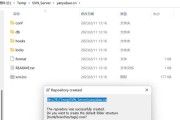
在软件开发领域,版本控制是一项关键的工作,它可以帮助团队成员之间管理对代码的更改,跟踪历史记录,并在需要时回滚更改。SVN(ApacheSubvers...
2025-01-06 12 使用方法
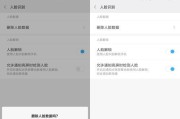
随着智能手机在日常生活中的普及,数据丢失成为了一个让人头疼的问题。面对删除的文件、照片或短信,常常让人手足无措。小米数据恢复大师,作为一款口碑良好的数...
2024-12-28 13 使用方法

介绍:随着网络技术的不断发展,交换机作为一种重要的网络设备,在现代企业和家庭网络中扮演着至关重要的角色。本文将详细介绍交换机的使用方法,包括交换机的工...
2024-11-26 26 使用方法

随着科技的不断发展,蓝牙耳机已经成为了人们日常生活中不可或缺的一部分。而如何正确地使用触摸蓝牙耳机,对于用户来说可能并不是那么容易。本文将图解的形式,...
2024-10-27 42 使用方法

佳能扫描仪是一种高效、便捷的办公设备,可以将纸质文件转换为电子文档,方便存储和传输。本文将为您详细介绍佳能扫描仪的使用方法和技巧,帮助您更好地应对办公...
2024-10-27 37 使用方法

光功率测试仪是一种用于测量光信号强度的工具,广泛应用于光通信、光纤网络等领域。准确掌握光功率测试仪的使用方法,对于确保系统稳定运行、故障排除以及优化光...
2024-10-23 35 使用方法